Naciskamy klawisz F7 lub klikamy w ikonę elipsy w
przyborniku po lewej stronie ekranu- wybrane zostanie narzędzie elipsa. Kursor
myszki zmienia swój kształt na -
![]() . Elipsę rysujemy przeciągając kursor myszki z
wciśniętym lewym przyciskiem. Narysuj na kartce kilkanaście różnych
elips i naciśnij spację:
. Elipsę rysujemy przeciągając kursor myszki z
wciśniętym lewym przyciskiem. Narysuj na kartce kilkanaście różnych
elips i naciśnij spację:

Elipsy są figurami zamkniętymi i posiadają wnętrze, które można pokolorować klikając lewym przyciskiem myszki na palecie kolorów. Pokoloruj w ten sposób poszczególne elipsy, następnie zmień grubość ich konturów i ich kolory.
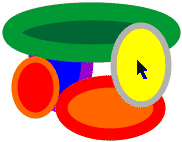
Wymaż kartkę (Ctrl-A i Delete) i wybierz narzędzie elipsa (F7). Narysuj kilka kół naciskając w trakcie rysowania klawisz Ctrl (sprawdź, co się dzieje, gdy w trakcie rysowania naciskasz dodatkowo klawisz Shift) i przełącz się spacją na wskaźnik:
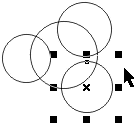
Na kartce narysuj koło. Przełącz się spacją na wskaźnik. Zwróć uwagę, iż u góry narysowanego koła umieszczony jest mały kwadracik. Jest to uchwyt pozwalający przerwać obrys koła i utworzyć łuk lub wycinek koła. Zbliż kursor myszki do uchwytu aż zmieni swój kształt. Teraz przeciągnij go w prawo. Jeśli kursor myszki będzie na zewnątrz koła, to obrys jest przerywany tworząc łuk. Jeśli kursor myszki jest wewnątrz koła, to od rozsuniętych punktów obrysu do środka figury rysowane są dwa odcinki - figura jest zamknięta i można pokolorować jej wnętrze.
| Przerywanie obrysu z kursorem na zewnątrz koła | ||
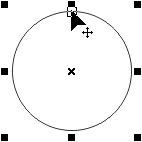 |
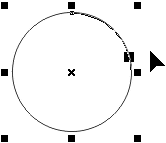 |
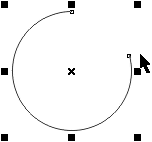 |
| Przerywanie obrysu z kursorem wewnątrz koła | ||
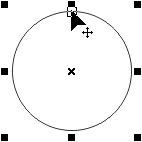 |
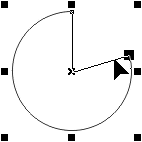 |
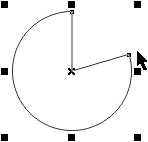 |
Jako ćwiczenie narysuj Pacmana:
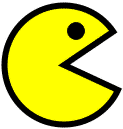
Na pustej kartce narysuj koło i wciśnij spację, aby przełączyć się na wskaźnik. Wciśnij klawisz Shift i za pomocą uchwytu skalowania (czarny kwadrat w narożniku) zrób pomniejszoną kopię koła:
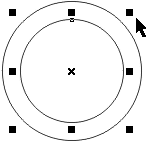
Następnie z wciśniętym klawiszem Shift kliknij zewnętrzne koło. Spowoduje to zaznaczenie do edycji obu kół - informują nas o tym dwa malutkie kwadraciki u góry obrysu każdego z nich.
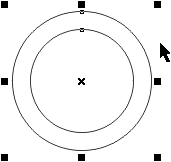
Naciśnij klawisze Ctrl+L. Spowoduje to połączenie obu kół w jeden obiekt. Powstały pierścień pokoloruj na wybrany kolor.

Postaraj się utworzyć pierścień eliptyczny. Wykonujemy to podobnie jak ramkę prostokątną. Przed złączeniem elips jedną z nich dopasowujemy przez ścieśnianie, rozciąganie tak, aby brzegi pierścienia posiadały równą długość:
| Tworzymy pomniejszoną kopię elipsy |
Ścieśniamy symetrycznie kopię elipsy |
Łączymy obie elipsy w pierścień |
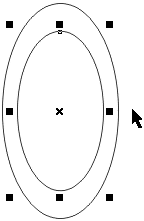 |
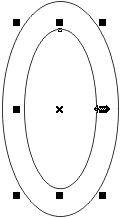 |
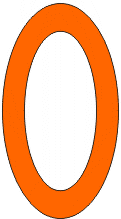 |
Rysunek nr 1
Narysuj na kartce koło. Następnie z pomocą klawisza Shift utwórz pomniejszoną symetrycznie kopię i naciśnij spację, aby przełączyć się na wskaźnik:
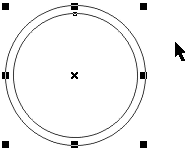
Operację tworzenia pomniejszonej kopii powtórz kilkakrotnie naciskając Ctrl+R. Uzyskasz efekt tunelu lub wnętrza rury.
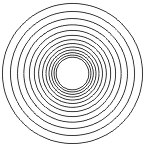
Wybierz wszystkie koła naciskając Ctrl+A lub obwodząc je markizą z wciśniętym lewym przyciskiem myszki i połącz je w jeden obiekt klawiszami Ctrl+L. Powstałą figurę pokoloruj na wybrany kolor:
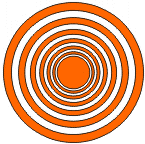
Wybierz obiekt, przesuń go nieco w poziomie z klawiszem Ctrl i utwórz kopię prawym przyciskiem myszki:

Wybierz oba obiekty (Ctrl+A, Shift i kliknięcie w drugi obiekt, obwiedzenie markizą) i połącz je naciskając klawisze Ctrl+L. Następnie usuń obrys klikając prawym przyciskiem na pusty kwadracik na palecie kolorów. Po tej operacji kliknij obok figury, aby skasować jej wybór:
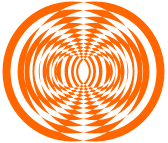
Jako ćwiczenie narysuj Saturn:
Utworzymy grafikę przedstawiającą planetę Saturn. Rozpoczynamy od pustej kartki (Ctrl+A i Delete). Na środku rysujemy narzędziem elipsa koło średnich rozmiarów - to będzie nasza planeta Saturn. Po narysowaniu koła naciskamy spację, aby przełączyć się na wskaźnik.

Planeta Saturn posiada pierścienie. Utworzymy je sobie z narysowanego już koła. Naciskamy klawisz Shift, rozciągamy symetrycznie koło przeciągając myszką boczny uchwyt, po czym tworzymy rozciągniętą kopię prawym przyciskiem myszki:
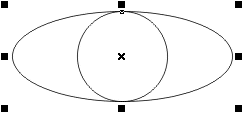
Teraz ścieśniamy z klawiszem Shift elipsę w osi pionowej:
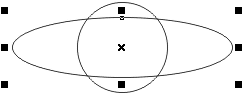
Tworzymy symetrycznie pomniejszoną (z klawiszem Shift) kopię elipsy:
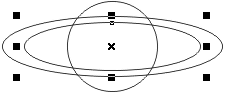
Obrys elipsy wewnętrznej przerywamy przeciągając uchwyty na konturze (mały kwadracik u góry elipsy). W trakcie tej operacji pamiętaj, aby kursor myszki pozostawał poza elipsą - w przeciwnym razie zostaną narysowane promienie:
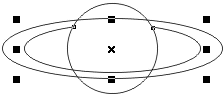
Wybierz zewnętrzną elipsę i w identyczny sposób przerwij jej obrys - otrzymamy efekt zakrywania przez planetę pierścieni:

Zaznacz wszystkie obiekty i kliknij w jeden z nich myszką - pojawią się uchwyty obrotów. Obróć całą grafikę o kilka stopni - uzyskamy ciekawszy widok:
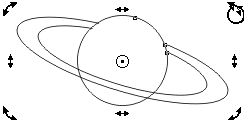
U góry planety Saturn dorysuj małe kółko - będzie ono symbolizować odbłysk światła, co uplastyczni planetę:

Pokoloruj figurę - planeta na niebiesko, kółeczko na biało bez obrysu, pierścienie na żółto z pogrubionym obrysem:
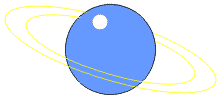
Saturn jest gotowy, pozostało nam jedynie dodać czarne tło. Naciśnij klawisz F6 (narzędzie prostokąt) i narysuj prostokąt o takiej wielkości, aby Saturn wraz z pierścieniami znalazł się wewnątrz. Naciśnij spację.
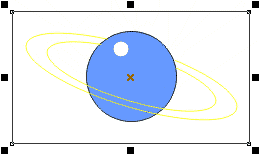
Prostokąt pokoloruj na czarno i naciśnij Shift+PgDn - przeniesie to prostokąt na spód obiektów i Saturn stanie się widoczny w całej okazałości:
